【PDF快速看图】202308-版本更新:7大功能
【直播回放】2023.8.10(周四)下午16:00,CAD快速看图官方直播间进行了“CAD快速看图/PDF快速看图公开课-造价专场”,为您带来5大痛点和对应解决方案,更整体介绍了PDF快速看图软件功能。欢迎大家去看回放,了解软件功能哦!回放地址:https://jzkt.fwxgx.com/courses/22296.html
PDF快速看图是一款为工程领域打造的专业、智能的PDF图纸测量标注工具 。
历经艰苦卓绝的奋斗,PDF快速看图迎来了最新重磅更新。本次更新为大家带来非常实用、便捷、智能的 7个功能(引线、矩形、椭圆、高亮区域、多行文字,编号文字,标注文字查找),助力大家提升效率!
如何更新:
1、打开PDF快速看图,会提示自动更新。
2、打开官网下载更新最新版:PDF快速看图官网
一、标注类(4个)
本次更新标注类功能4个,分别是:引线、矩形、椭圆、高亮区域。
1、引线
轻松标注重点位置,重要信息一目了然!
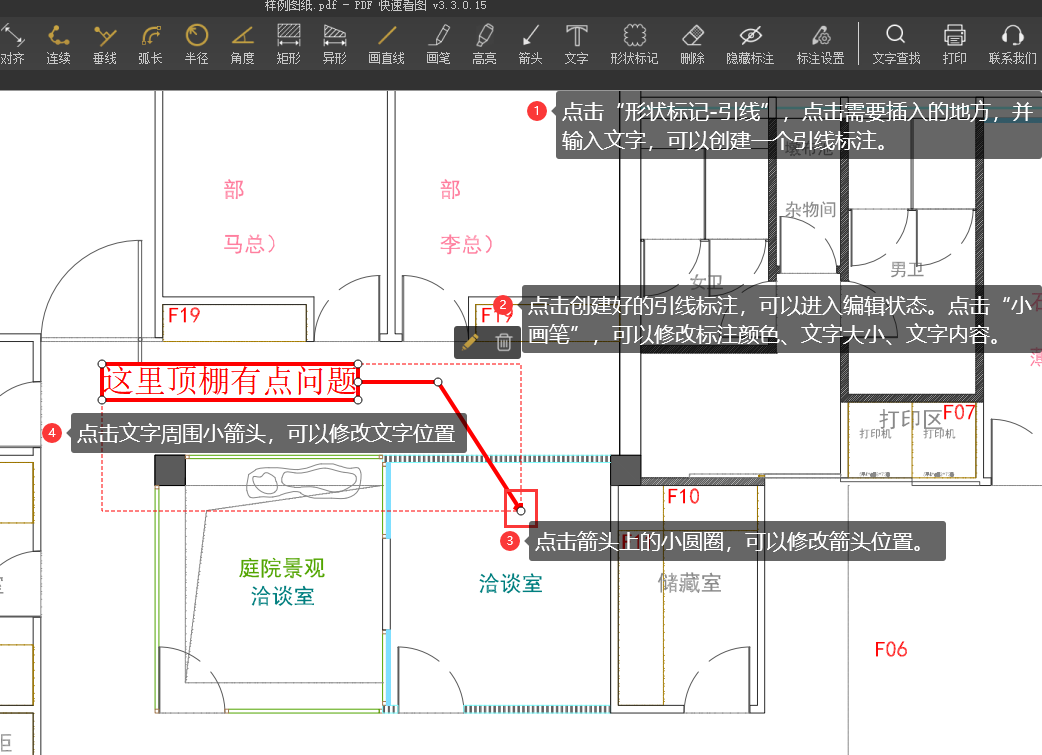
点击“形状标注-引线”,可以创建一个引线标注。点击创建好的引线标注,可以修改其颜色、文字高度、文字内容、箭头位置、文字位置等。
2/3、矩形、椭圆
添加矩形、椭圆形标注,记得可以添加填充!
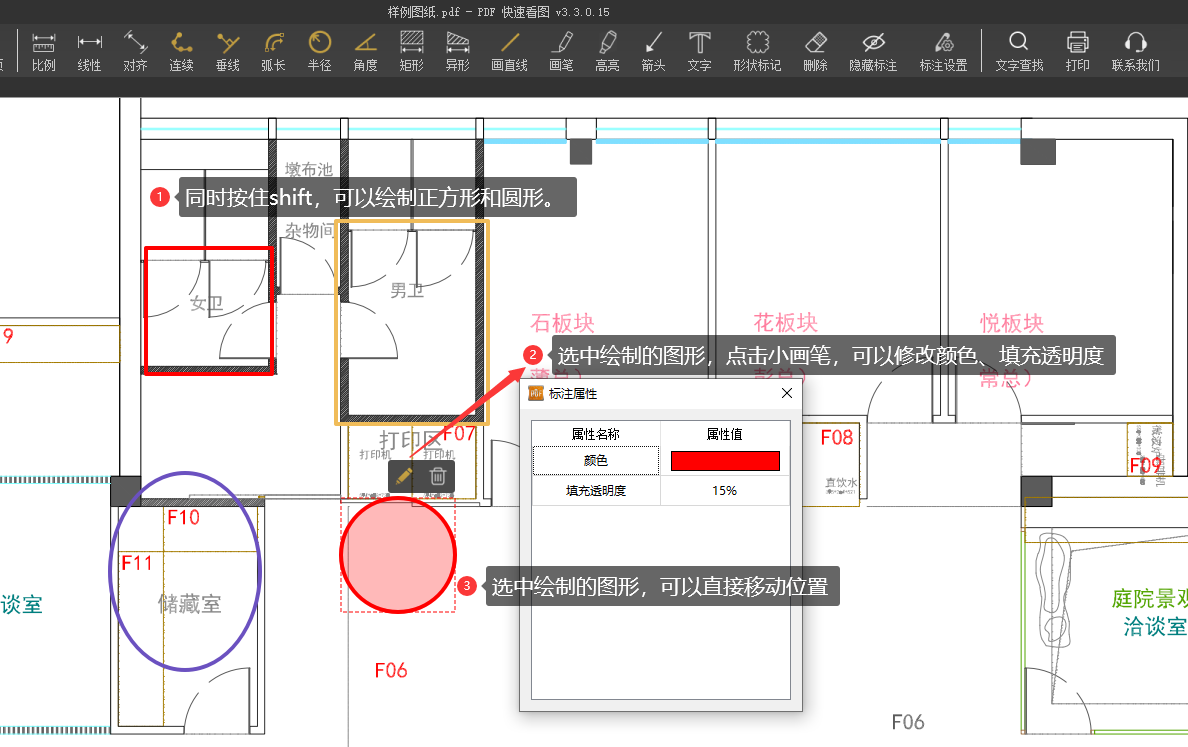
点击“形状标注-矩形、椭圆”,可以创建对应标注。点击创建好的标注,可以修改其颜色、填充透明度等。
4、高亮区域
添加高亮区域,可以修改填充透明度!
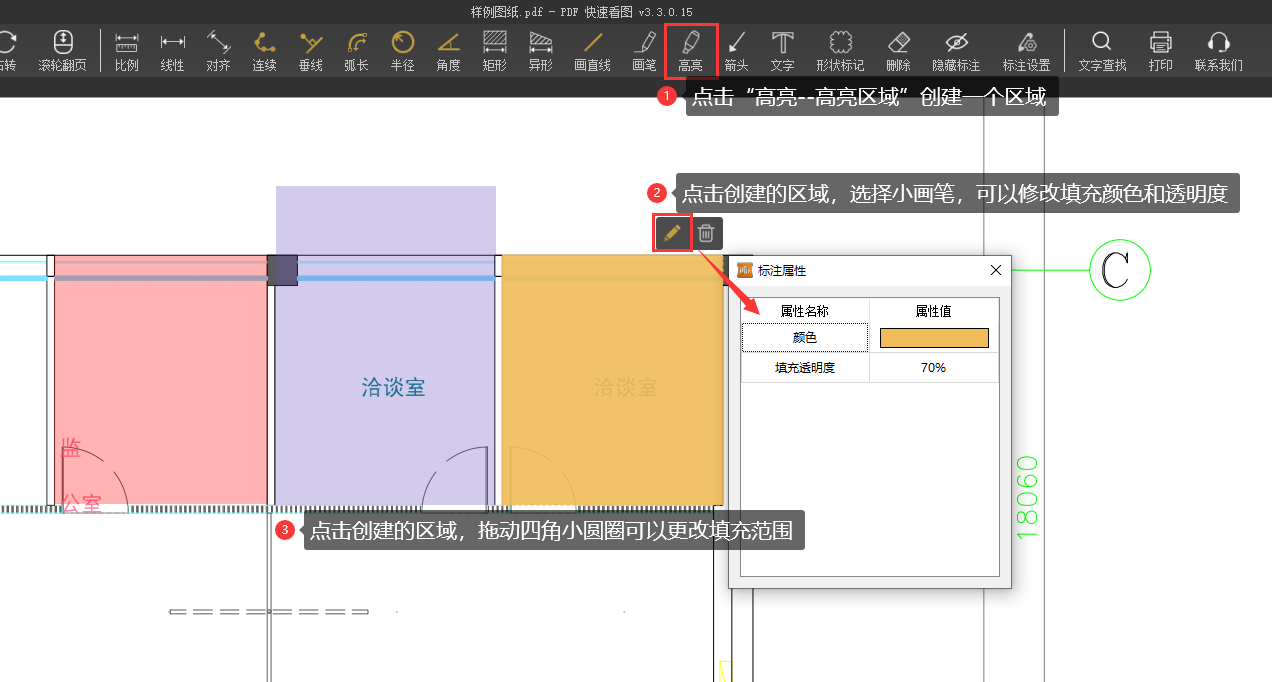
点击“高亮-高亮区域”,可以创建对应标注。点击创建好的区域,可以修改其颜色、内部透明度填充等。
二、文字类(3个)
本次更新文字类功能3个,分别是:编号文字、多行文字、文字查找-本软件文字。
5、编号文字
可以让你的编号自动+1,手动数个数更轻松。一定要配合文字查找-本软件文字一起用。
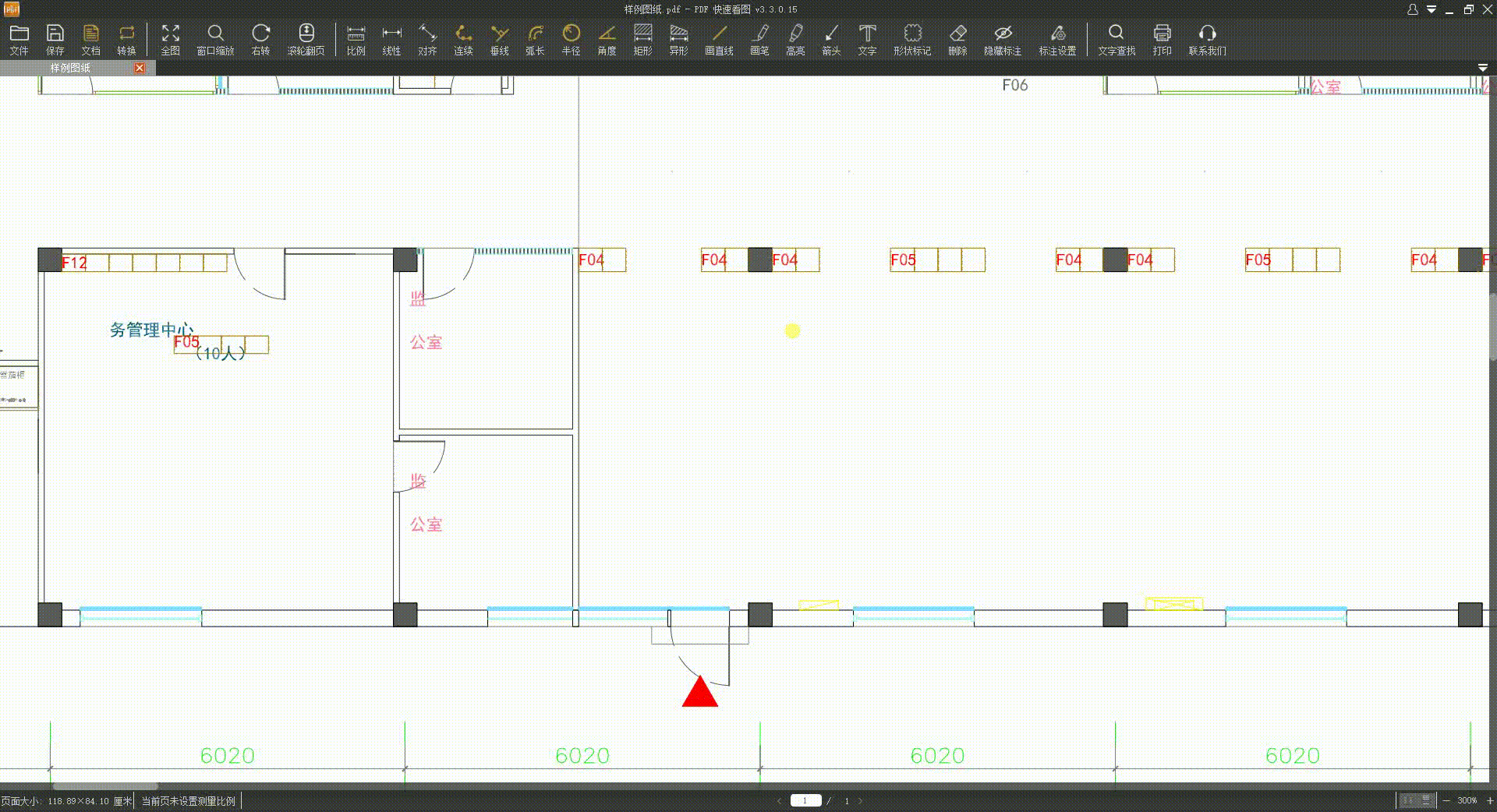
6、文字查找-本软件文字
本软件添加的单行文字、多行文字、引线文字、编号文字都可以直接搜索。配合上边的编号文字,可以实现手动数个数哦!
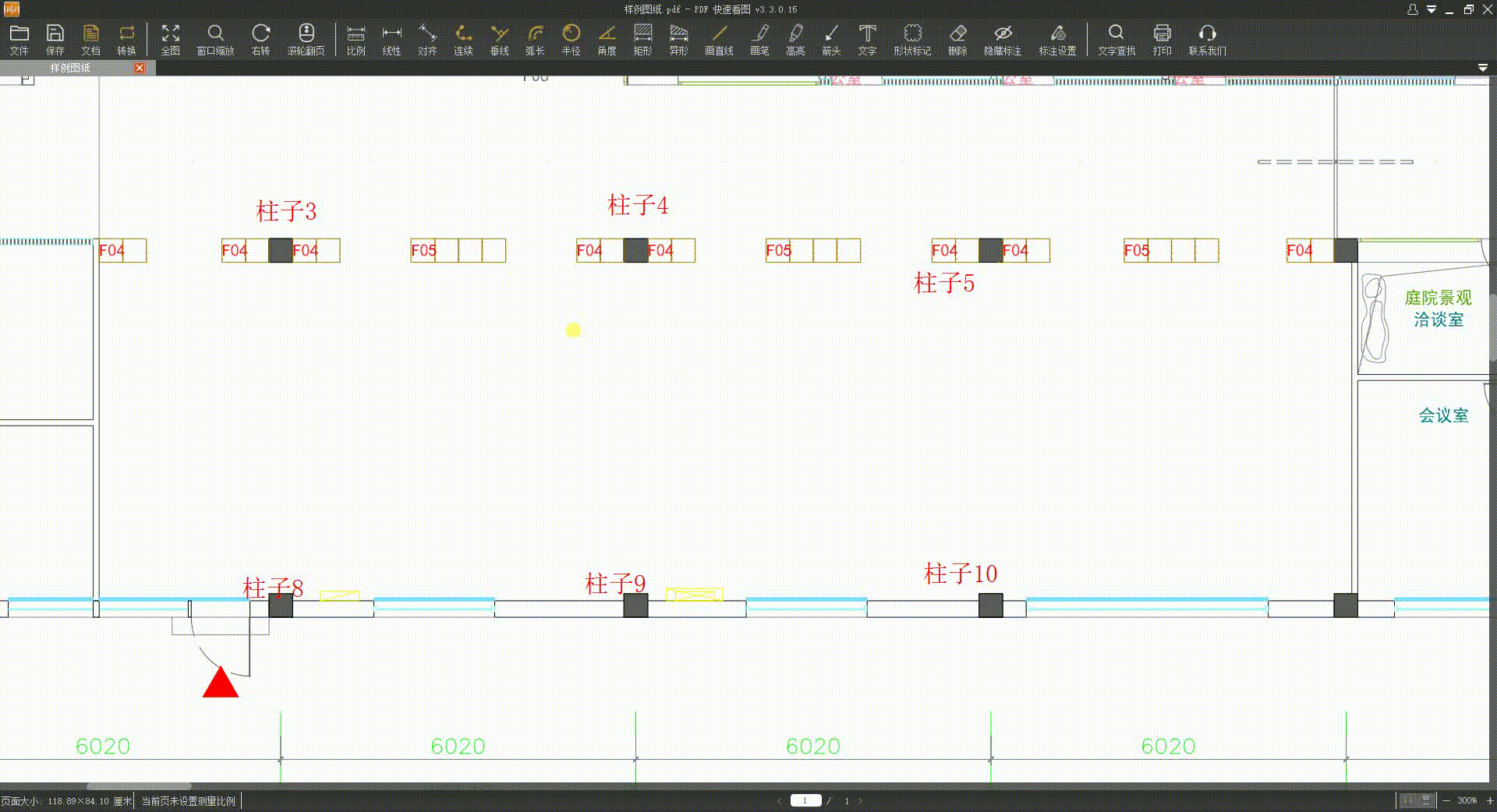
7、多行文字
除了单行文字,还可以一次编写多行文字。
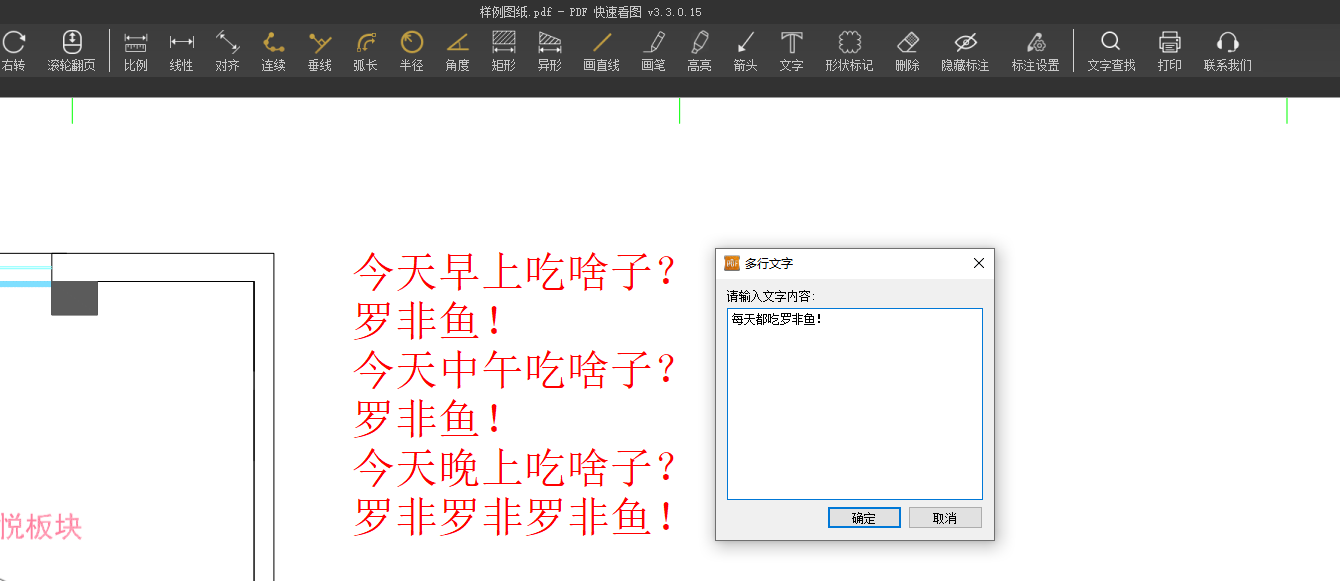
还有超多好用功能等你来发现~
测量教程:工程必备!PDF测量教程合集
如何将多个pdf文件合并导出到一个cad文件里? - 快看问答 (club.everdrawing.com)
PDF图纸在打印时,如何设置双面打印? - 快看问答 (club.everdrawing.com)
PDF快速看图多开,图纸对比,同屏浏览 - 快看问答 (club.everdrawing.com)
从哪下载安装呢?
1、PDF快速看图官网下载(点击跳转)pdf.everdrawing.com;
2、广联达G+工作台搜索“PDF快速看图”;
3、360软件管家搜索“PDF快速看图”;
4、腾讯软件管家搜索“PDF快速看图”;




